Як підрахувати кількість вихідних / робочих днів між двома датами в Excel?
Іноді нам потрібно знати, скільки конкретних робочих днів між двома датами. Наприклад, у мене є дві дати: дата початку - 1, а дата закінчення - 1, тепер я хочу знати, скільки разів за цю тривалість відбувається неділя, понеділок чи вівторок тощо. Можливо, це дещо важко для нас, але тут я можу поговорити про деякі ефективні методи для вас.
- Підрахуйте кількість конкретних робочих днів / вихідних між двома датами
- Використовуйте формулу для підрахунку кількості конкретних днів тижня у місяці
- Використовуйте VAB для підрахунку кількості конкретних днів тижня у місяці
- Підрахуйте кількість усіх вихідних / робочих днів / конкретного дня тижня між двома датами
Підрахуйте кількість конкретних буднів / вихідних між двома датами за формулою
Припустимо, у мене є дві наступні дати, і мені потрібно порахувати, скільки неділ між ними. Виділіть порожню комірку, введіть нижче формулу та натисніть
Що натомість? Створіть віртуальну версію себе у
ключ. І тепер ви отримаєте кількість неділь між двома датами. Дивіться знімок екрана:

=INT((WEEKDAY($C$2- 1)-$C$2+$C3)/7)
Примітки:
(1) У наведеній вище формулі С2 - дата початку, а С3 - дата закінчення.
(2) У наведеній вище формулі 1 розшифровується як неділя. І ви можете замінити число 1 на інші числа від 1 до 7. (1 - неділя, 2 - понеділок, 3 - вівторок, 4 - середа, 5 - четвер, 6 - п’ятниця та 7 - субота)
Використовуйте формулу для підрахунку кількості конкретних днів тижня у місяці
Іноді вам може знадобитися підрахувати загальну кількість певного робочого дня у даному місяці, каже підрахувати загальну кількість середи липня 2020 року. Тут я вводжу формулу для підрахунку загальної кількості певного робочого дня у вказаному місяць легко.
Виділіть порожню комірку, введіть нижче формулу та натисніть клавішу Enter, щоб отримати результат підрахунку.

=INT((WEEKDAY(DATE(G2,G3,1)- G4)-DATE(G2,G3,1)+EOMONTH(DATE(G2,G3,1),0))/7)
примітки:
(1) У наведеній вище формулі G2 - вказаний рік, G3 - вказаний місяць, а G4 - вказаний день тижня.
(2) Ця формула призначає цілі числа для представлення дня тижнів: 1 - неділя, 2 - понеділок, 3 - вівторок, 4 - середа, 5 - четвер, 6 - п’ятниця та 7 - субота.
Використовуйте визначену користувачем функцію, щоб підрахувати кількість конкретних буднів / вихідних у даному місяці
Ви також можете створити визначену користувачем функцію, щоб обчислити, скільки конкретних буднів у даному році та місяці, крім наведеної вище формули.
1. Утримуйте клавішу ALT + F11 і відкриває Вікно Microsoft Visual Basic для програм.
2. Клацання Insert > Модуліта вставте наступний код у Вікно модуля.
Public Function TotalDays(pYear As Integer, pMonth As Integer, pDay As Integer)
'Update 20140210
Dim xindex As Integer
Dim endDate As Integer
endDate = Day(DateSerial(pYear, pMonth + 1, 0))
For xindex = 1 To endDate
If Weekday(DateSerial(pYear, pMonth, xindex)) = pDay Then
TotalDays = TotalDays + 1
End If
Next
End Function
3. Збережіть цей код і поверніться до робочого аркуша, а потім у порожню комірку введіть цю формулу = TotalDays (рік, місяць, 1) . У цьому прикладі я порахую, скільки неділь є в червні 2020 року, тому я можу застосувати цю формулу як одну з формул нижче, Потім натисніть
Що натомість? Створіть віртуальну версію себе у
ключ, і ви отримаєте, скільки неділь одночасно. дивіться скріншоти:

= TotalDays (C2, C3, C4)
= TotalDays (2020,6,1)
Примітки: Ці формули використовують цілі числа для представлення дня тижня: 1 - неділя, 2 - понеділок, 3 - вівторок, 4 - середа, 5 - четвер, 6 - п’ятниця та 7 - субота.
Підрахуйте кількість усіх вихідних/будніх днів/конкретного дня тижня між двома датами за допомогою Kutools для Excel
Фактично, ми можемо застосувати Kutools для Excel Кількість неробочих днів між двома датами формула Кількість робочих днів між двома датами формула і Підрахуйте кількість конкретних днів тижня формула для швидкого підрахунку числа всіх вихідних, вихідних або конкретного дня тижня в діапазоні дат у Excel.
Kutools для Excel - Містить понад 300 основних інструментів для Excel. Насолоджуйтесь повнофункціональною 30-денною БЕЗКОШТОВНОЮ пробною версією без кредитної картки! Скачати зараз!
1. Виберіть порожню клітинку, куди ви помістите результат підрахунку, і натисніть Kutools> Помічник формули> Помічник формули, щоб увімкнути цю функцію
А потім продовжуйте, спираючись на ваші типи підрахунку.
A. Підрахуйте кількість вихідних (субота та неділя) між двома датами в Excel
У діалоговому вікні «Помічник формул» виконайте такі дії:
(1) Виберіть Статистичний від Тип формули випадаючий список;
(2) Клацніть, щоб вибрати Кількість неробочих днів між двома датами в Виберіть формулу вікно списку;
(3) Введіть дату початку в Дата початку поле (ви також можете вказати клітинку дати);
(4) Введіть дату завершення в Дата закінчення поле (ви також можете вказати клітинку дати);
(5) Клацніть на OK кнопки.

Тепер він повертає загальну кількість усіх субот та неділь у вибраній комірці.

Kutools для Excel - Доповніть Excel понад 300 основними інструментами. Насолоджуйтесь повнофункціональною 30-денною БЕЗКОШТОВНОЮ пробною версією без кредитної картки! Get It Now
B. Підрахуйте кількість робочих днів (крім суботи та неділі) між двома датами в Excel
У діалоговому вікні «Помічник формул» виконайте такі дії:
(1) Виберіть Статистичний від Тип формули випадаючий список;
(2) Клацніть, щоб вибрати Кількість робочих днів між двома датами в Виберіть формулу вікно списку;
(3) Введіть дату початку в Дата початку поле (ви також можете вказати клітинку дати);
(4) Введіть дату завершення в Дата закінчення поле (ви також можете вказати клітинку дати);
(5) Клацніть на OK кнопки.

А потім повертає загальну кількість робочих днів (крім суботи та неділі) у вибраній комірці.

Kutools для Excel - Доповніть Excel понад 300 основними інструментами. Насолоджуйтесь повнофункціональною 30-денною БЕЗКОШТОВНОЮ пробною версією без кредитної картки! Get It Now
C. Підрахуйте кількість певних днів тижня (понеділок, субота, неділя тощо) між двома датами в Excel
У діалоговому вікні «Помічник формул» виконайте такі дії:
(1) Виберіть Статистичний від Тип формули випадаючий список;
(2) Клацніть, щоб вибрати Підрахуйте кількість конкретних днів тижня в Виберіть формулу вікно списку;
(3) Введіть дату початку в Дата початку поле (ви також можете вказати клітинку дати);
(4) Введіть дату завершення в Дата закінчення поле (ви також можете вказати клітинку дати);
(5) Вкажіть цілий день конкретного дня тижня (1 вказує неділю, 2-5 означає понеділок-п’ятниця, а 7 - субота).
(6) Клацніть на OK кнопки.

А потім повертає загальну кількість вказаного дня тижня в заданому діапазоні дат.
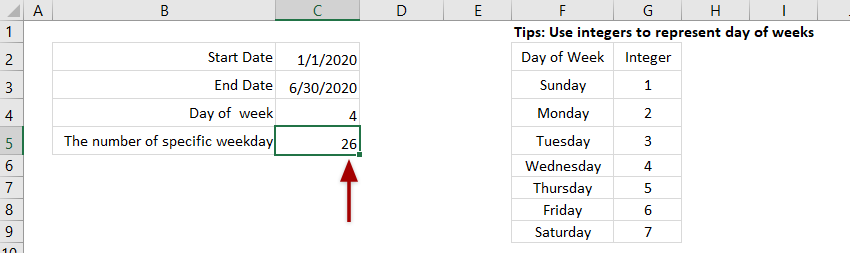
Kutools для Excel - Доповніть Excel понад 300 основними інструментами. Насолоджуйтесь повнофункціональною 30-денною БЕЗКОШТОВНОЮ пробною версією без кредитної картки! Get It Now
Статті по темі:
Найкращі інструменти продуктивності офісу
Покращуйте свої навички Excel за допомогою Kutools для Excel і відчуйте ефективність, як ніколи раніше. Kutools для Excel пропонує понад 300 додаткових функцій для підвищення продуктивності та економії часу. Натисніть тут, щоб отримати функцію, яка вам найбільше потрібна...

Вкладка Office Передає інтерфейс із вкладками в Office і значно полегшує вашу роботу
- Увімкніть редагування та читання на вкладках у Word, Excel, PowerPoint, Publisher, Access, Visio та Project.
- Відкривайте та створюйте кілька документів на нових вкладках того самого вікна, а не в нових вікнах.
- Збільшує вашу продуктивність на 50% та зменшує сотні клацань миші для вас щодня!
